Как настроить ставку НДС 0% на общей системе налогообложения
Как применять ставку НДС 0% при работе с инструментами TravelLine
С 1 января 2026 года по закону № 425-ФЗ от 28.11.2025 ставка НДС будет увеличена до 22%. Для средств размещения, которые работают на основной или упрощенной системе налогообложения (ОСНО или УСН) и ранее в личном кабинете TravelLine указали НДС 20%, ставка будет автоматически изменена на 22%.
В личном кабинете TravelLine вы можете настроить ставку НДС 0% . Данные, которые вы укажете, будут видны на чеке и уйдут в Федеральную налоговую службу.
Нулевая ставка НДС на услуги размещения в гостиницах была введена 1 июля 2022 года на 5 лет, до 30 июня 2027 года. С 01.10.2025 период действия льготной ставки продлен до 31 декабря 2030 года (изменения внесены Федеральным законом от 23.07.2025 №227-ФЗ).
В статье мы рассмотрим, кто может применять ставку НДС 0%, как настроить и применять НДС 0% в личном кабинете TravelLine.
О настройке НДС для упрощенной системы налогообложения (УСН) рассказали в отдельной статье «Как настроить НДС для упрощенной системы налогообложения (УСН)».
Обратите внимание. Данные статьи имеют информационно-разъяснительный характер по вопросам применения законодательства Российской Федерации о налогах и сборах и не препятствует иному пониманию норм законодательства. При возникновении вопросов по налогообложению услуг необходимо обращаться с запросами в ФНС или Минфин России за письменным разъяснением по вопросу применения российского законодательства о налогах и сборах.
Кто может применять НДС 0%
Ставку НДС 0% могут применять средства размещения на общей системе налогообложения и упрощенной системе налогообложения. Убедитесь, что ваше средство размещения может применять НДС 0%, согласно Федеральному закону № 67-ФЗ.
На какие услуги действует НДС 0%
Ставку НДС 0% можно применять:
на услуги по предоставлению мест для временного проживания и сопутствующие услуги, включенные в стоимость номера, такие как смена постельного белья, ежедневная уборка, стирка и т. д.
на услуги питания, если они включены в стоимость проживания, например завтрак «шведский стол».
другие услуги, если они включены в стоимость проживания, например доступ в интернет, охраняемая автостоянка, спа-услуги.
Полный список услуг можно найти в Постановлении Правительства РФ от 27.12.2024 № 1951 «Об утверждении Положения о классификации средств размещения».
Обратите внимание. На дополнительные услуги, которые не входят в список, ставка НДС 0% не распространяется.
Как настроить ставку НДС 0% на общей системе налогообложения
В личном кабинете TravelLine вы сможете настроить любой вид применения ставки НДС.
Как настроить разные ставки НДС для тарифов, услуг и трансферов
1. Перейдите в раздел «Настройки гостиницы» → «Система налогообложения».
2. В блоке «Система налогообложения» выберите «Разные ставки НДС применяются к видам оказываемых услуг».
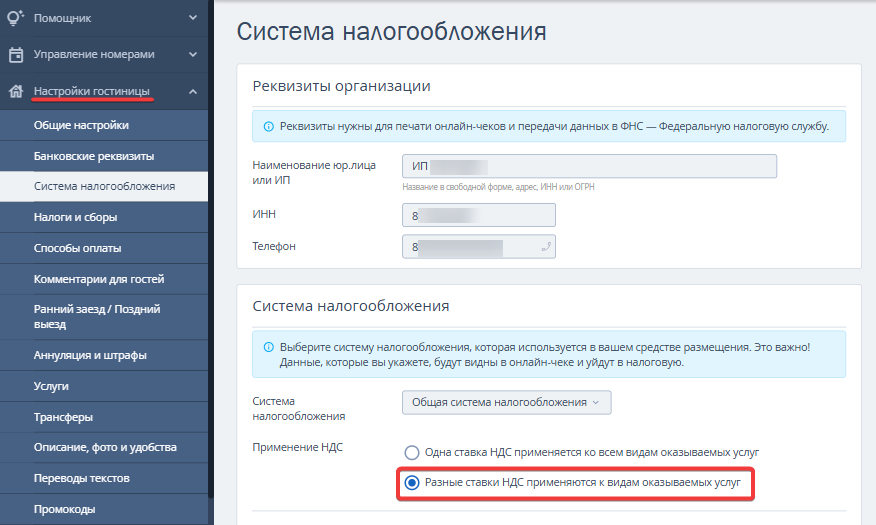
3. Настройте нужную ставку НДС для всех тарифов, услуг и трансферов. По каждой услуге НДС будет рассчитан отдельно.
Например, если вы хотите указать для тарифов ставку НДС 0%, нажмите на кнопку «Редактировать» в строке со ставкой НДС 0%. Откроется окно со списком всех тарифов, услуг и трансферов. Отметьте тарифы, к которым применяется НДС 0%, и нажмите «Сохранить».
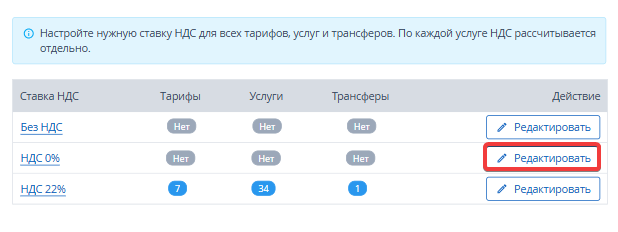
4. Чтобы выделять в чеке и счетах услуги, включенные в стоимость тарифа, вы можете поставить галочку «Выделять услуги, включенные в стоимость тарифа».
Если вы поставите галочку, дополнительные услуги, включенные в стоимость тарифа, будут выделяться отдельно в чеках и счетах. Для каждой услуги будет указан свой НДС. Если вы не поставите галочку, будет применен НДС, установленный на тариф проживания.

Как будут отображаться услуги в чеках и счетах:
Если настройка включена, то дополнительные услуги, включенные в стоимость тарифа, будут выделяться отдельными строками в чеках. Для каждой услуги будет указан свой НДС. Например, в тарифе с включенным завтраком проживание будет с НДС 0%, а завтрак — с НДС 22%.
Если настройка выключена, то дополнительные услуги, включенные в стоимость проживания, не будут выделены. Для проживания и включенных услуг будет применен НДС, установленный на тариф проживания. Например, в тарифе с включенным завтраком завтрак не будет выделяться отдельно, в чеке отобразится общий НДС 0% на весь тариф.
Примечание. Эта настройка не влияет на счет по брони в TL: WebPMS. Чтобы включенные услуги не выделялись отдельной строкой, перейдите в раздел «Управление отелем»
→ «Настройки»
→ блок «Счета и платежи»
→ поставьте галочку в пункте «При формировании счета не выделять услуги отдельной строкой»
—
услуги, включенные в стоимость тарифа, в счете не будут выделены отдельной строкой, а будут учтены в стоимости проживания.
Однако НДС в счете будет отображаться, так как выгружается автоматически с помощью специальной переменной. В этом случае можно скачать счет и отредактировать вручную.
Цена за услугу берется из личного кабинета TravelLine. В разделе «Настройки гостиницы» → «Услуги» проверьте цены на услуги, которые включены в стоимость тарифа, чтобы в чеках и счетах была верная информация.
Пример:
1) Цена в тарифе за двухместное размещение: 2000 руб.
2) Цена услуг, включенных в стоимость: 400 RUB * 2 = 800 руб.
3) Проживание: 2000 RUB – 800 RUB = 1200 руб.
Итог: 1200 руб.
—
c НДС 0%, 800 руб.
—
с НДС 22%.
Если стоимость включенных услуг больше стоимости тарифа, то услуги не будут выделены. В таком случае в чеке и счетах будет НДС, который указан в тарифе.
5. Нажмите кнопку «Сохранить». Настройка завершена.
Как настроить одну ставку с НДС 0% на все услуги
1. Перейдите в раздел «Настройки гостиницы» → «Система налогообложения».
2. В блоке «Система налогообложения» выберите «Одна ставка НДС применяется ко всем видам оказываемых услуг».
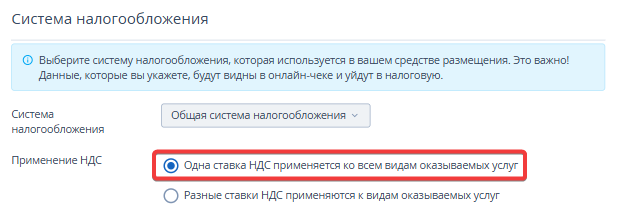
3. В разделе «В том числе НДС» укажите НДС 0%.
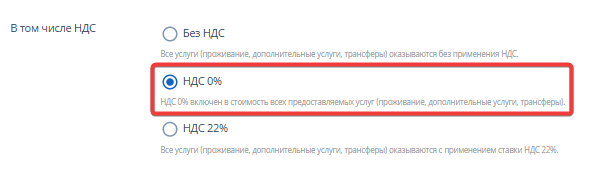
4. Чтобы выделять в чеке и счетах услуги, включенные в стоимость тарифа, вы можете поставить галочку «Выделять услуги, включенные в стоимость тарифа». Если НДС 0% для услуг, включенных в стоимость, не нужно выделять отдельно, то настройку включать не нужно.

5. Нажмите кнопку «Сохранить» в конце страницы, чтобы все настройки сохранились.
Обратите внимание. Ставка НДС 0% будет начисляться для всех предоставляемых услуг — проживание, дополнительные услуги, трансферы.
Как применять ставку НДС 0% при работе с инструментами TravelLine
Применяйте ставку НДС 0% при работе с инструментами TravelLine.
Как напечатать чек со ставкой НДС 0% через TL: WebPMS
Для печати чеков через кассу (фискальный регистратор) ставка НДС автоматически применится из раздела «Настройки гостиницы» → «Система налогообложения».
Как напечатать чек со ставкой НДС 0% в модуле «Финансовый учет»
При печати чеков через модуль «Финансовый учет» вы можете самостоятельно выбрать ставку НДС 0%. Обратите внимание: ставку НДС 0% можно применять только на услуги по предоставлению мест для временного проживания.
1. Перейдите в раздел «Управление отелем»
→
«Финансовый учет».
2. Нажмите на кнопку «Добавить приход» или «Добавить расход».
3. В открывшемся окне поставьте галочку в поле «Распечатать чек» и выберите ставку НДС 0%.
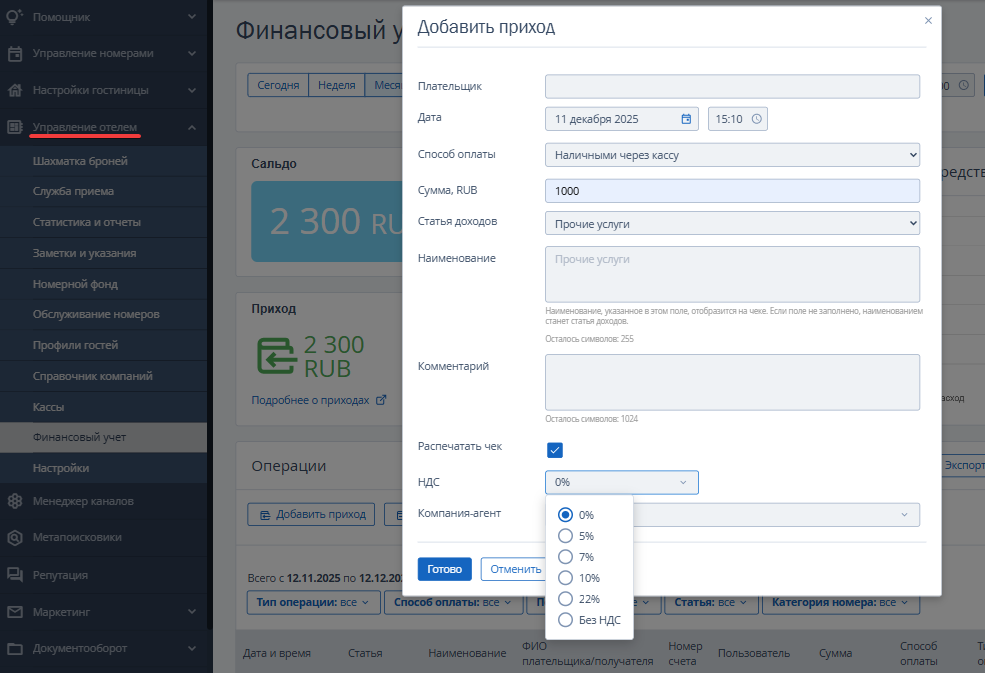
4. Нажмите кнопку «Готово».
Как настроить ставку НДС 0% для услуг в модуле управления заказами
При создании заказа вы можете использовать список услуг из справочника. Создайте услугу со ставкой НДС 0%.
Обратите внимание: ставку НДС 0% можно применять только на услуги по предоставлению мест для временного проживания.
1. Перейдите в раздел «Управление заказами»
→
«Настройки»
→
«Справочник услуг».
2. Создайте услугу с помощью кнопки «Добавить новую услугу».
3. В открывшемся окне введите название и стоимость услуги.
4. Укажите НДС 0%.
5. Нажмите «Сохранить».
Изменить ставку НДС в созданных услугах можно через кнопку «Действие»
→
«Редактировать услугу». В поле НДС выберите «С НДС (0%)».
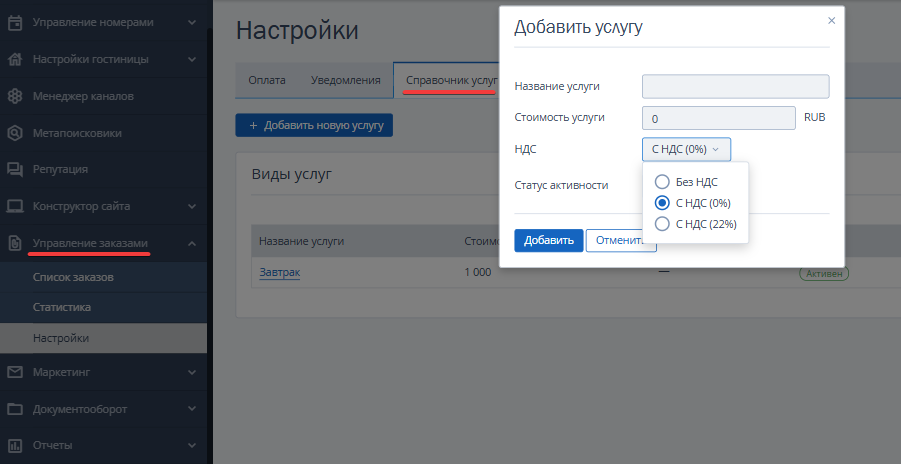
Если заказ создается из отчета по броням, НДС берется из тарифа в брони. Если тарифов несколько, в окне получения оплаты будет возможность выбрать ставку НДС. НДС услуг в этом случае не учитывается, так как в модуле управления заказами заказ создается с одной позицией в заказе.
Редактировать НДС в существующих заказах нельзя.
Как настроить ставки НДС при автоматическом выставлении счетов в каналы продаж в менеджере каналов
Как настроить ставки НДС при автоматическом выставлении счетов в каналы продаж, читайте в статье «Автоматическое выставление счетов в электронные каналы продаж».
